
Michael Fisher
0
4475
1195
Todos los navegadores principales tienen fanáticos acérrimos y enemigos incondicionales, pero ningún navegador ha sido tan polarizador en los últimos meses como Microsoft Edge. Hay razones válidas para comenzar a usarlo. 10 razones por las que debería usar Microsoft Edge ahora. 10 razones por las que debería usar Microsoft Edge ahora. Microsoft Edge marca una ruptura completa con la marca Internet Explorer, eliminando un árbol genealógico de 20 años de antigüedad. el proceso. Aquí le explicamos por qué debería usarlo. y hay razones válidas para esperar hasta que mejore 5 razones por las que no debe cambiar a Microsoft Edge aún 5 razones por las que no debe cambiar a Microsoft Edge todavía ¿Vale la pena usar Microsoft Edge mientras Chrome, Firefox y Opera todavía están disponibles? ¿Edge es lo suficientemente bueno como para ser tu navegador principal?? .
Solo usted puede decidir si Edge merece su tiempo, pero antes de llegar a conclusiones, debe consultar nuestros pensamientos sobre Edge de un usuario de Firefox. La guía de Firefox-Lover para el navegador Microsoft Edge La guía de Firefox-Lover para el navegador Microsoft Edge Dejando a un lado los prejuicios, ¿es bueno Edge? Decidí enfrentarlo con mi navegador web favorito, Firefox, para ver cómo se compara. Esto es lo que encontré. y nuestras opiniones sobre Edge de un usuario de Chrome Una revisión de Microsoft Edge de un usuario de Chrome duro Una revisión de Microsoft Edge de un usuario de Chrome duro No se equivoque, soy un usuario de Chrome duro. Pero mi curiosidad se apoderó de mí, así que me lancé y probé Microsoft Edge. . Esas publicaciones ayudarán a moderar sus expectativas..
Si decide usar Edge, lo primero que debe hacer es configurar el navegador correctamente Cómo configurar Microsoft Edge, el navegador predeterminado en Windows 10 Cómo configurar Microsoft Edge, el navegador predeterminado en Windows 10 El nuevo navegador de Internet de Microsoft Edge hizo su primera aparición en Windows 10 Insider Preview. Todavía es áspero en los bordes, pero elegante y rápido. Le mostramos cómo migrar y configurarlo. , que incluye ajustar todas las configuraciones según sus necesidades. Aquí está todo lo que necesitas saber.
Configuración general
En su mayor parte, estas son las configuraciones centrales que todos deberían molestarse en ajustar, ya que tienen el mayor impacto en la usabilidad diaria.
Elige un tema
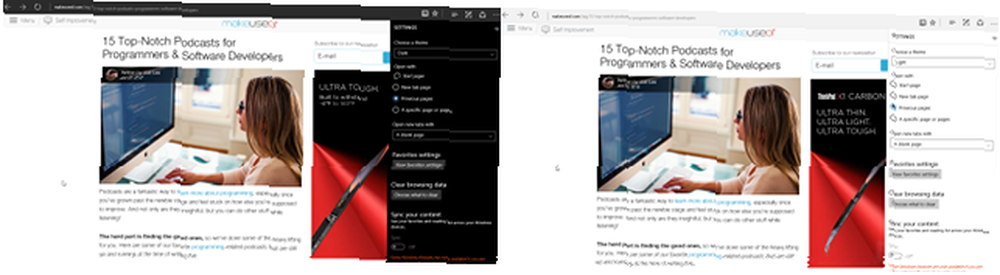
La primera configuración es la capacidad de elegir entre un tema claro y oscuro. Este es completamente subjetivo, así que ve con el que más te guste, pero personalmente considero que el tema de la luz es duro para los ojos.
Abrir con
Determina lo que sucederá la próxima vez que cierre y vuelva a abrir Edge:
- Página de inicio: Edge se inicia con una sola pestaña que muestra una barra de búsqueda y un montón de contenido proporcionado por MSN bajo los temas de Clima, Noticias, Entretenimiento, Deportes, Dinero, etc. Los temas se pueden personalizar.
- Nueva pestaña: Básicamente lo mismo que la página de inicio sin ninguna información proporcionada por MSN. Limpio y minimalista.
- Páginas anteriores: Recuerda todas las pestañas que había abierto la última vez que cerró Edge y las vuelve a abrir cuando se inicia Edge.
- Página o páginas específicas: Designe un conjunto de sitios web específicos que desee abrir cuando se inicie Edge.
Abrir nuevas pestañas con
Cuando abre una nueva pestaña en Edge (por ejemplo, usando el atajo Ctrl + T), ¿qué debe contener esa nueva pestaña??
- Página en blanco: La nueva pestaña no tiene más que una barra de búsqueda.
- Mejores sitios: La nueva pestaña tiene una barra de búsqueda y una lista de los sitios que visita con más frecuencia. Si parecen inexactos, elimínelos todos y espere unos días a que Edge los vuelva a llenar..
- Sitios principales y contenido sugerido: Básicamente lo mismo que Top Sites, pero también incluye contenido proporcionado por MSN bajo varios temas. Los temas pueden ser personalizados.
Eliminar datos de navegación
Al igual que todos los navegadores, Edge almacena todo tipo de información mientras navega por la web. Nada de esto está fuera de lo común, pero si desea borrar esa información por razones de privacidad o espacio en disco, puede hacerlo aquí.
- Historial de navegación: Todas las URL del sitio web que ha visitado. Si no desea que se rastreen los sitios web en su historial, use el modo de navegación privada No solo para pornografía: otros usos para navegación privada No solo para pornografía: otros usos para navegación privada El modo de navegación privada tiene muchos otros nombres, incluido "incógnito modo "en Chrome y" Navegación InPrivate "en Internet Explorer. Algunas personas se refieren al modo de navegación privada como "modo porno", pero no es solo para adictos al porno. Puede ... (llamado Navegación InPrivate en Edge). Tenga en cuenta que la navegación privada no es 100% privada. 4 maneras en las que puede ser rastreado cuando está en navegación privada. 4 maneras en las que puede ser rastreado cuando está en navegación privada. La navegación privada es privada en el 99% de los casos, pero hay muchas maneras en que puede ser rastreado. evitado, gracias a las extensiones y hacks del navegador. Algunos de ellos ni siquiera necesitan tanto trabajo. !
- Galletas: Usado por los sitios web para almacenar información sobre usted entre visitas. Obtenga más información sobre qué son las cookies y cómo le afectan. ¿Qué es una cookie y qué tiene que ver con mi privacidad? [MakeUseOf explica] ¿Qué es una cookie y qué tiene que ver con mi privacidad? [Explica MakeUseOf] La mayoría de la gente sabe que hay cookies dispersas por todo Internet, listas y dispuestas a ser devoradas por quien las encuentre primero. ¿Esperar lo? Eso no puede estar bien. Sí, hay cookies ... .
- Datos en caché: Los navegadores almacenan copias locales del texto y las imágenes del sitio web para que no tenga que descargarlas repetidamente cada vez que lo visita. Obtenga más información sobre las memorias caché del navegador y cómo funcionan Todo lo que necesita saber sobre la memoria caché del navegador [explica MakeUseOf] Todo lo que necesita saber sobre la memoria caché del navegador [Explica MakeUseOf] Siempre que tenga un problema con un sitio web, una de las primeras sugerencias escuchará del soporte de TI: "intente borrar la memoria caché de su navegador" junto con "y elimine sus cookies". Entonces que es… .
- Descargar Historial: Todos los archivos que has descargado.
- Datos del formulario: Detalles que ha ingresado en los formularios del sitio web, como sus nombres de usuario, domicilio, número de teléfono, etc..
- Contraseñas Ingrese las credenciales a los sitios para que no tenga que volver a ingresarlas. Es mejor usar un administrador de contraseñas dedicado Cómo los administradores de contraseñas mantienen sus contraseñas seguras Cómo los administradores de contraseñas mantienen sus contraseñas seguras Las contraseñas que son difíciles de descifrar también son difíciles de recordar. ¿Quieres estar a salvo? Necesitas un administrador de contraseñas. Así es como funcionan y cómo lo mantienen a salvo. en lugar de confiar en Edge.
También puede borrar algunos datos de navegación avanzados si lo desea, pero no debe preocuparse por ellos a menos que sepa lo que está haciendo..
- Licencias de medios: Licencias DRM almacenadas ¿Qué es DRM y por qué existe si es tan malo? [MakeUseOf explica] ¿Qué es DRM y por qué existe si es tan malo? [MakeUseOf explica] La gestión de derechos digitales es la última evolución de la protección de copia. Es la mayor causa de frustración del usuario hoy, pero ¿está justificado? ¿Es DRM un mal necesario en esta era digital, o es el modelo ... que le permite reproducir archivos multimedia protegidos por derechos de autor en la web?.
- Excepciones emergentes: Una lista de sitios web a los que ha otorgado explícitamente permiso para mostrarle ventanas emergentes.
- Permisos de ubicación: Una lista de sitios web a los que ha otorgado explícitamente permiso para conocer su ubicación geográfica.
- Permisos de pantalla completa: Una lista de sitios web a los que ha otorgado explícitamente permiso para mostrar videos en pantalla completa.
- Permisos de compatibilidad: Una lista de sitios web a los que ha otorgado explícitamente permiso para representar utilizando el modo de compatibilidad de IE.
Debe borrar los datos del navegador Edge Cómo borrar el historial del navegador y restablecer completamente Microsoft Edge Cómo borrar el historial del navegador y restablecer completamente Microsoft Edge ¿Qué tan fácil es borrar todo el historial de navegación y restablecer el navegador a un estado "limpio" en Microsoft ¿Borde? Te guiamos paso a paso. de forma regular, principalmente para liberar espacio de disco desperdiciado, pero también para mantener su privacidad contra los intrusos.
Sincroniza tu contenido
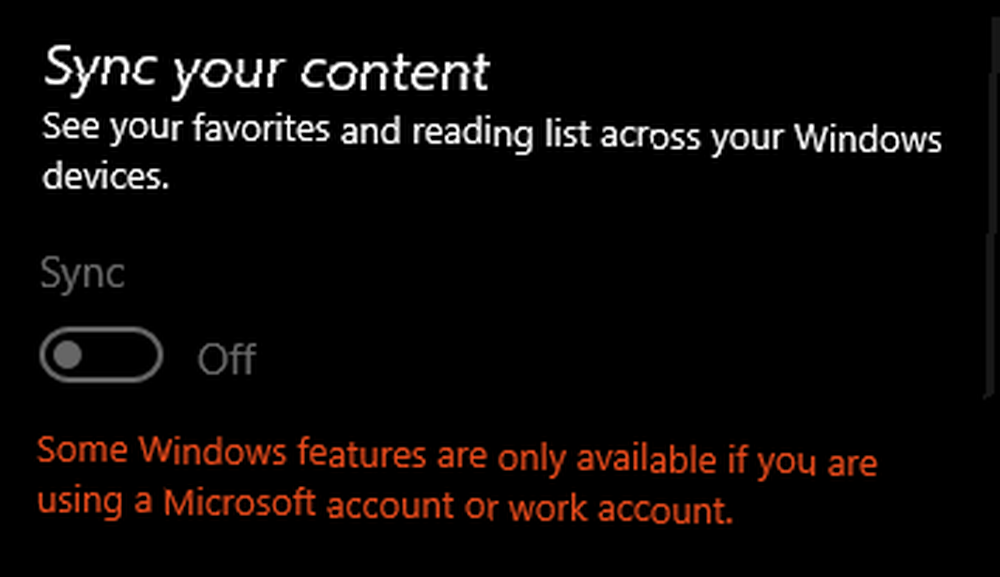
Si tiene una cuenta de Microsoft y la usa para iniciar sesión en todos sus dispositivos con Windows 10, puede usar esa cuenta de Microsoft para guardar sus favoritos de Edge y la lista de lectura y mantenerlos sincronizados en todos esos dispositivos.
Leyendo
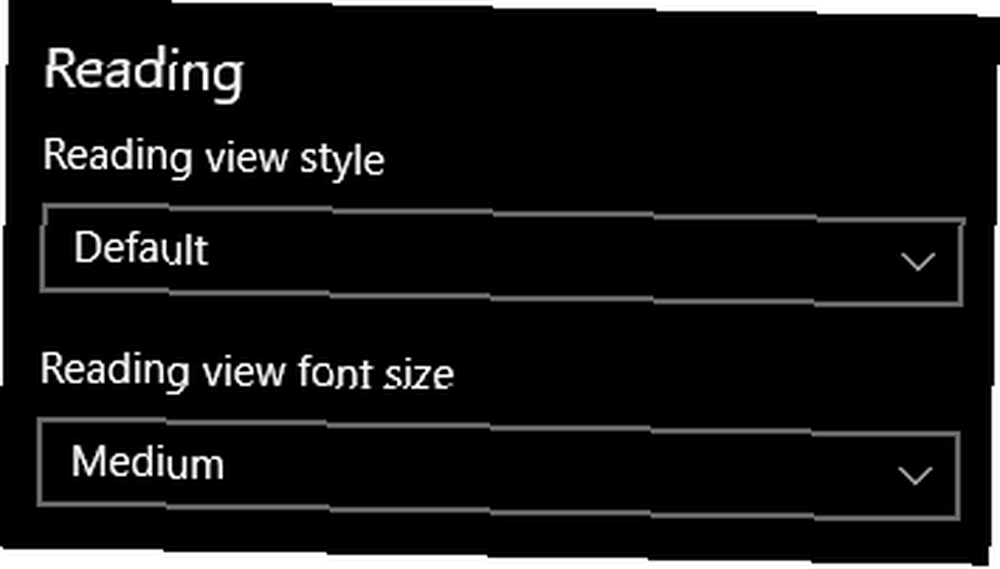
Una de las características interesantes de Edge es que puede guardar sitios web para leerlos más tarde ¿Qué navegador es el mejor? Edge vs. Chrome vs. Opera vs. Firefox ¿Cuál es el mejor navegador? Edge vs. Chrome vs. Opera vs. Firefox El navegador que está utilizando en este momento puede no ser el mejor para usted. La arena del navegador cambia con tanta frecuencia que sus conclusiones de las comparaciones realizadas el año pasado pueden estar completamente equivocadas este año. (Lista de lectura) y puede leer esos sitios web en un modo especial sin distracciones (Modo de lectura). Estas dos configuraciones - Estilo de vista de lectura y Vista de lectura Tamaño de fuente - te permite personalizar el modo de lectura.
Configuraciones de favoritos
¿De qué sirve un navegador sin el soporte de favoritos adecuado? La buena noticia es que los favoritos de Edge son bastante sencillos. La noticia no tan buena es que son bastante primitivos. En otras palabras, lo suficientemente bueno pero nada especial.
Mostrar la barra de favoritos
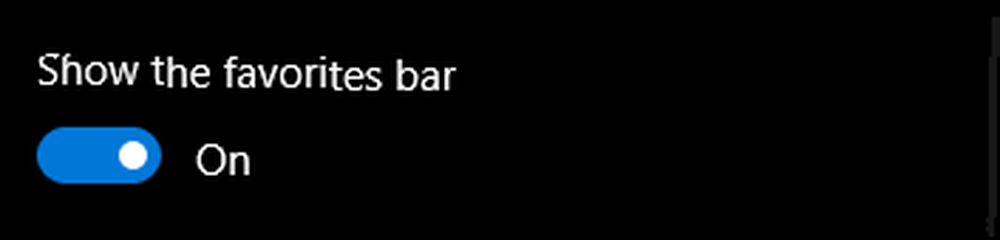
Recomiendo activar la barra de favoritos. Hay tantos sitios web que visito a diario que me perdería sin ellos. Piense en la barra de favoritos como la barra de tareas de Windows, excepto que en lugar de iniciar aplicaciones, lanza sitios web.
Importar favoritos

Al momento de escribir este artículo, Edge admite la importación de favoritos, pero solo desde IE y Chrome. Esta es una gran noticia para los usuarios de Chrome, pero una noticia terrible para todos los demás. Como usuario de Opera, realmente siento el dolor de esta limitación..
Sin embargo, siempre puede exportar / importar desde su navegador favorito a Chrome, luego importar desde Chrome a Edge.
Ajustes avanzados
La primera mitad de la sección Configuración avanzada se compone de tres interruptores de encendido y apagado y una cuarta configuración sin importancia.
Mostrar el botón de inicio
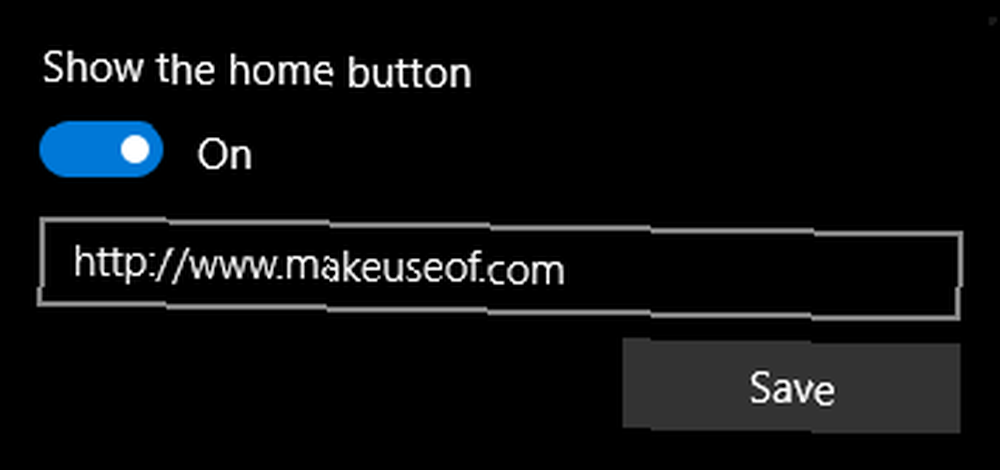
Cuando el botón de inicio está habilitado, puede designar qué sitio web cuenta como su “casa” sitio web. Para la mayoría, eso podría significar Gmail, Yahoo, un sitio de noticias como CNN o la página de inicio de Edge. Yo personalmente no uso esta función, pero puede ser bastante útil..
Bloquea los anuncios
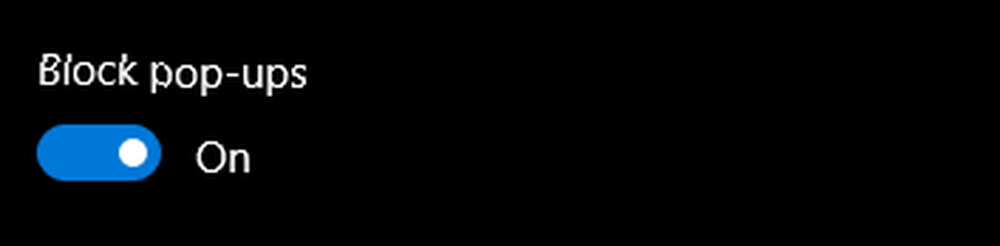
Pocas cosas en Internet son tan molestas y potencialmente peligrosas como las ventanas emergentes. Hay usos legítimos para ellos, por supuesto, pero se usan principalmente para anuncios y malware ¡Pongamos fin a los anuncios emergentes del navegador de una vez por todas! ¡Pongamos fin a los anuncios emergentes del navegador de una vez por todas! Las ventanas emergentes pueden pillarte desprevenido y, si no tienes cuidado, pueden crear problemas. Aprenda cómo evitarlos y cómo manejarlos si aparecen. , por lo que recomendamos apagarlos.
Utilice Adobe Flash Player
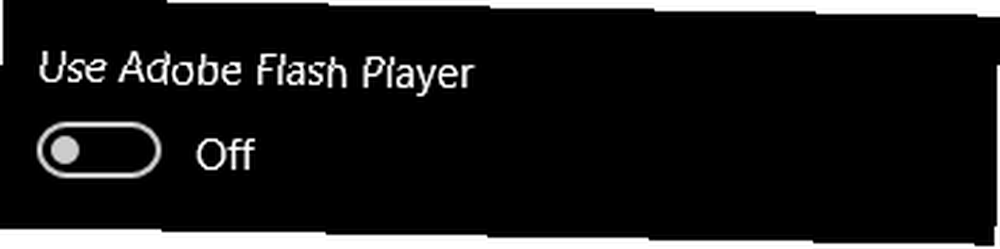
Flash alguna vez fue un elemento básico de Internet, pero ahora está obsoleto gracias a la llegada y el crecimiento de HTML5 ¿Qué es HTML5 y cómo cambia la forma en que navego? [MakeUseOf explica] ¿Qué es HTML5 y cómo cambia la forma en que navego? [MakeUseOf explica] En los últimos años, es posible que haya escuchado el término HTML5 de vez en cuando. Ya sea que sepa algo sobre desarrollo web o no, el concepto puede ser algo nebuloso y confuso. Obviamente ... En estos días, Flash está tan lleno de agujeros de seguridad que lo más seguro es deshacerse de Flash y dejar de depender de él. Por qué Flash necesita morir (y cómo puede deshacerse de él) Por qué Flash necesita morir (y cómo usted Puede deshacerse de él) La relación de Internet con Flash ha sido difícil por un tiempo. Una vez, fue un estándar universal en la web. Ahora, parece que puede dirigirse al bloque de corte. ¿Qué cambió? . A menos que lo necesite absolutamente, le recomendamos deshabilitar Flash.
Configuración de proxy
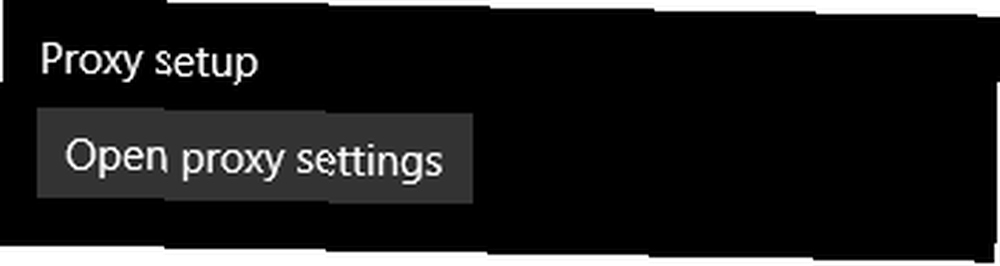
Esto es solo un acceso directo a la configuración del proxy interno para Windows 10. La mayoría de los usuarios nunca tendrán que preocuparse por esto, así que siéntanse libres de omitirlo.
La configuración de privacidad
La segunda mitad de la sección Configuración avanzada se ocupa de la configuración relacionada con la privacidad y la seguridad. Si bien estos no son absolutamente necesarios, le conviene configurarlos lo antes posible.
Guardar contraseñas
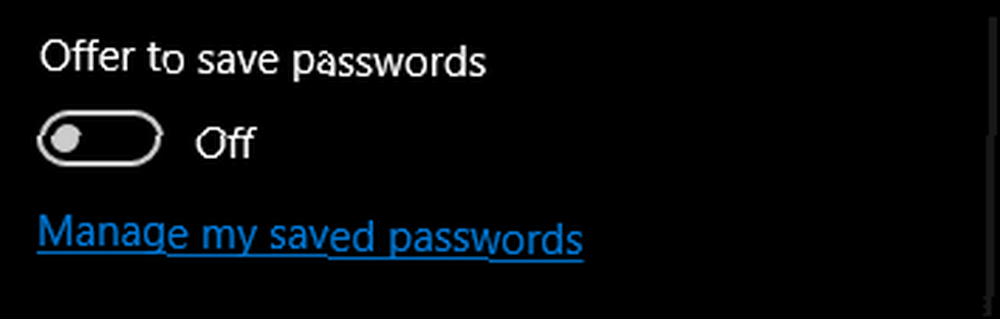
Cuando ingrese las credenciales de inicio de sesión en un sitio web, Edge le ofrecerá guardar esas credenciales para que no tenga que volver a ingresarlas la próxima vez. Como se mencionó anteriormente, recomendamos usar un administrador de contraseñas dedicado en lugar de confiar en Edge (o incluso en cualquier navegador), así que desactívelo.
Si termina usando el administrador de contraseñas de Edge, aquí es donde puede administrar sus contraseñas guardadas. Solo haz clic en “Administrar mis contraseñas guardadas” y será sencillo.
Guardar entradas de formulario
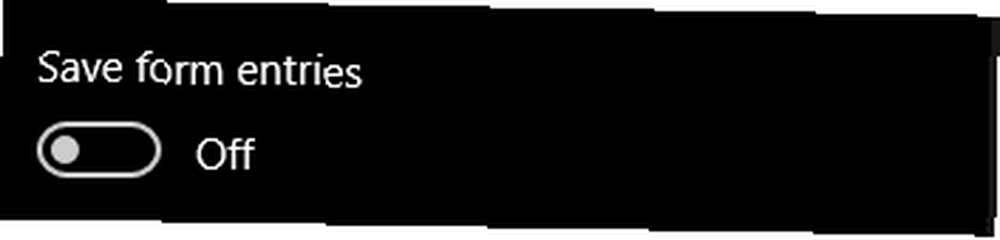
Cuando ingresa información en formularios web, como su dirección de entrega cuando realiza el pago en Amazon, Edge guardará esa información e intentará completar rápidamente cualquier formulario futuro con la misma información. Prefiero mantener esto fuera porque no quiero que los navegadores almacenen mis datos personales.
Enviar No rastrear solicitudes
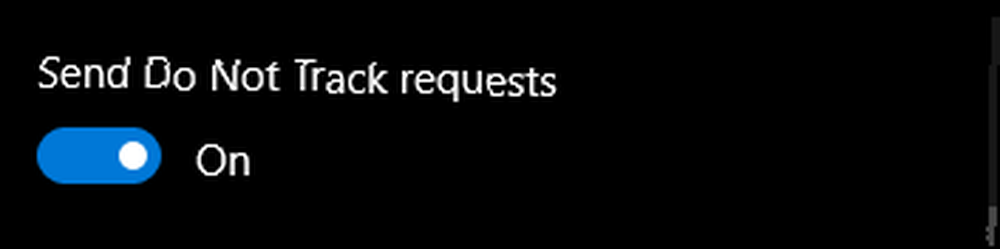
No rastrear es una señal especial que su navegador puede enviar a sitios web y compañías de publicidad en la web como una forma de solicitar que no rastreen sus actividades de navegación web. Recomendamos activar esto.
Desafortunadamente, Do Not Track no es legalmente exigible, por lo que corresponde al sitio web individual o a la compañía de publicidad respetar la señal Do Not Track, y pueden ignorarla. Pero no hay nada malo en mantenerlo encendido, así que también podrías.
Integración Cortana
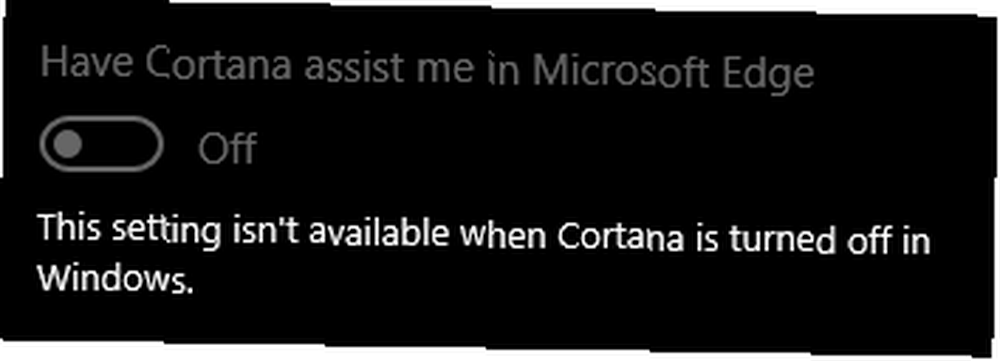
Si está utilizando Cortana con Windows 10 Cómo configurar Cortana y eliminarla en Windows 10 Cómo configurar Cortana y eliminarla en Windows 10 Cortana es la mayor herramienta de productividad de Microsoft desde Office. Le mostraremos cómo comenzar con el asistente digital de Windows 10 o cómo desactivar Cortana para mejorar la privacidad. , también puede habilitar la integración de Cortana con Edge. Hacerlo proporcionará asistencia contextual mientras navega, como el horario de atención de una empresa, direcciones a una dirección o respuestas a consultas rápidas..
Motor de búsqueda predeterminado
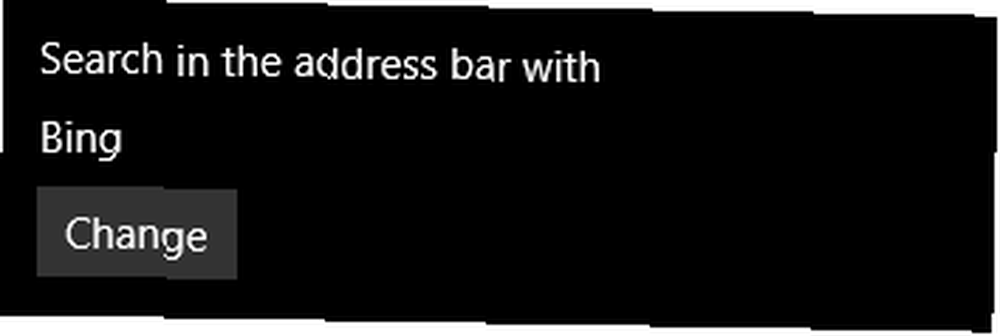
La barra de direcciones en Edge también funciona como una barra de búsqueda, por lo que si escribe algo que no sea una URL real, se convertirá en una consulta de búsqueda. Esta configuración determina qué motor de búsqueda utiliza Edge para completar esa consulta.
Por defecto, solo Bing está disponible como opción. Si desea utilizar un motor de búsqueda diferente, deberá “descubrir” ese motor de búsqueda con Edge. Lea cómo hacerlo en nuestra publicación sobre cómo cambiar el motor de búsqueda utilizado en Edge Cómo cambiar el motor de búsqueda en Microsoft Edge (No más Bing) Cómo cambiar el motor de búsqueda en Microsoft Edge (No más Bing) Microsoft Edge no hace Es evidente cómo puede cambiar su motor de búsqueda de Bing a otra cosa. Afortunadamente, es bastante fácil. Esto es lo que haces.. .
Mostrar sugerencias de búsqueda y sitio
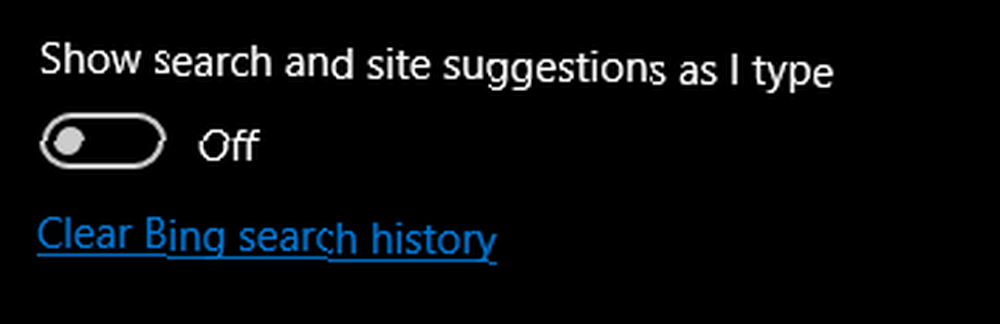
De forma predeterminada, Edge ofrece sugerencias de búsqueda en tiempo real basadas en lo que cree que está buscando. Esto puede ser útil, pero podría ralentizar el rendimiento en computadoras viejas o débiles, en cuyo caso es posible que desee apagarlo.
Galletas

Como la mayoría de los navegadores, Edge le permite controlar si se aceptan o no cookies. Normalmente, todas las cookies de todos los sitios están permitidas, pero esto puede ser un problema de seguridad. Por otro lado, bloquear todas las cookies puede romper la funcionalidad en ciertos sitios web.
Por lo tanto, recomendamos bloquear solo las cookies de terceros, lo cual es un buen compromiso que minimiza los riesgos de seguridad al tiempo que evita que las direcciones externas (como los anuncios) usen cookies.
Guardar licencias de medios protegidos
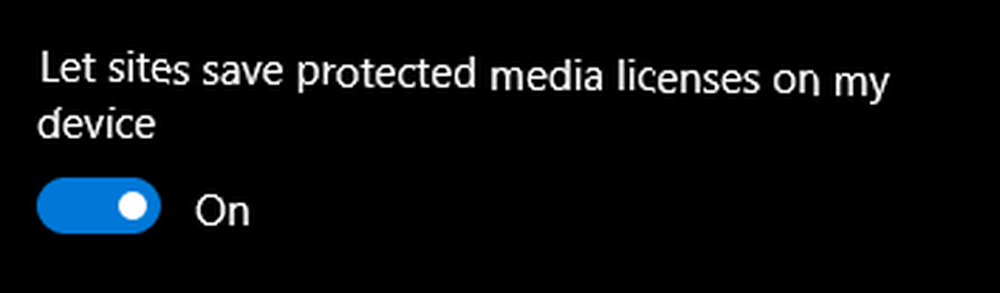
Esta opción le permite a Edge almacenar licencias protegidas por derechos de autor en su dispositivo para que pueda reproducir dichos medios en la web sin problemas. Hasta donde sé, no hay inconvenientes para habilitar esto.
Usar predicción de página
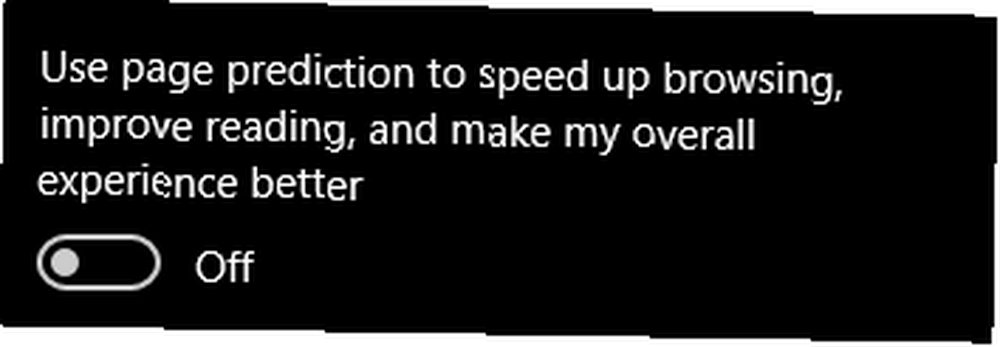
La predicción de página es una característica de Edge que incorpora sus patrones de navegación, la información contextual en el sitio web actual y el análisis general de la web a través de Bing para predecir cuál será su próxima página y cargarla con anticipación.
Puede acelerar su navegación web, pero es probable que los fanáticos de la privacidad deseen deshabilitar esta función porque al activar la predicción de página se envían datos de navegación anónimos a Microsoft, que se utiliza para mejorar el algoritmo de predicción de página.
Utilice el filtro SmartScreen
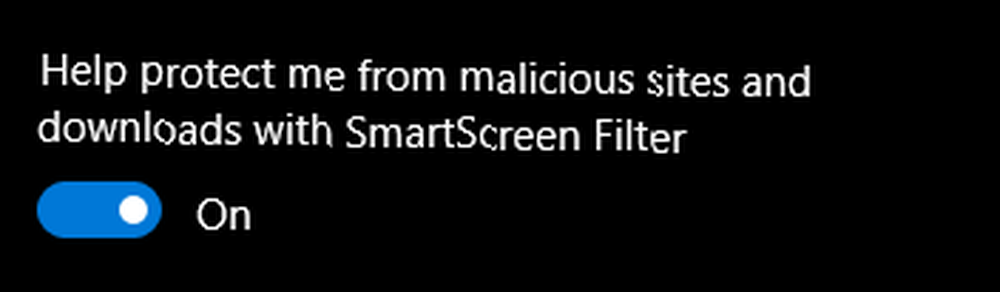
SmartScreen es una función que analiza las páginas que visita y busca signos sospechosos que pueden indicar suplantación de identidad (phishing). Phone Phone: 5 términos de seguridad que necesita saber. Phishing: 5 términos de seguridad que necesita saber. Estás expuesto a amenazas de izquierda y derecha. Debe comprender los riesgos para protegerse. Aquí le presentamos las cinco amenazas de seguridad en línea más comunes. . Como tal, SmartScreen puede ayudar a filtrar sitios web que pueden robar su información personal y puede evitar que descargue archivos infectados con malware.
Recomendamos mantenerlo encendido, pero si lo encuentra demasiado molesto, puede apagarlo (bajo su propio riesgo).
¿Estás contento con Microsoft Edge??
Ahora que ha revisado y ajustado todas las configuraciones integradas, debería haber ajustado Microsoft Edge a su gusto. 7 ajustes que debe hacer en MS Edge ahora 7 ajustes que debe hacer en MS Edge ahora mismo Edge todavía es nuevo , pero hay muchas personalizaciones y ajustes geniales que ya puedes hacer, todo lo cual ayudará a Edge a funcionar exactamente como quieres. . Por el momento, no hay mucho más que pueda hacer en términos de personalización, por lo que esperamos que la configuración sea suficiente.
Dicho esto, las extensiones para Edge pronto llegarán. Todo lo que necesita saber sobre las extensiones del navegador Microsoft Edge Todo lo que necesita saber sobre las extensiones del navegador Microsoft Edge La única característica que le falta a Microsoft Edge son las extensiones. Windows Insiders ahora puede probar las primeras extensiones oficiales y portar manualmente las extensiones de Google Chrome. Te mostramos todo lo que necesitas saber. , y cuando lo hagan, puede mejorar aún más su experiencia agregando funcionalidad adicional (ya sabe, como puede hacer con casi cualquier otro navegador).
Queremos saber: ¿está satisfecho con Microsoft Edge o es un navegador que nunca usará? ¿Qué más se podría mejorar? Haznos saber con un comentario debajo!











